Maison >Tutoriel système >Série Windows >Quelles sont les raisons courantes de l'échec de la mise à niveau de Win10 Home Edition ?
Quelles sont les raisons courantes de l'échec de la mise à niveau de Win10 Home Edition ?
- WBOYWBOYWBOYWBOYWBOYWBOYWBOYWBOYWBOYWBOYWBOYWBOYWBavant
- 2024-01-09 19:38:00686parcourir
Si après avoir utilisé le système d'exploitation Windows 10 pendant un certain temps, l'utilisateur doit mettre à jour la version pour diverses raisons, mais que pendant la mise à niveau, l'ordinateur affiche des informations associées indiquant que la mise à niveau a échoué, trois méthodes ci-dessous peuvent vous aider. tu résous ce problème !
Quelles sont les raisons de l'échec de la mise à niveau de Win10 Home Edition
1. Utilisez Windows pour le dépannage
1 Tout d'abord, cliquez sur le bouton [Démarrer], puis sélectionnez l'option [Paramètres] et passez à l'interface [Mise à jour et sécurité]. .
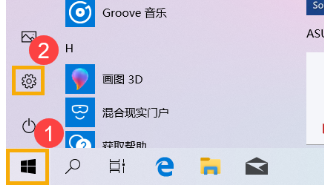
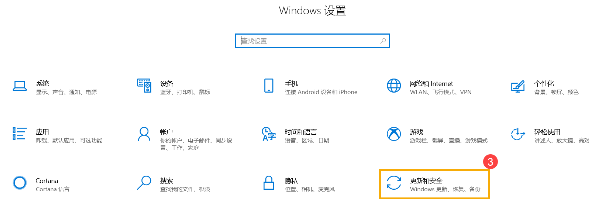
2. Cliquez sur [Dépanneur], sélectionnez [Windows Update] et [Exécuter l'utilitaire de résolution des problèmes].
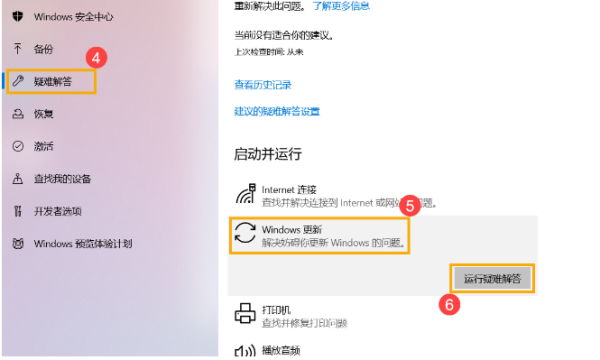
3. Ces deux options aident les utilisateurs à détecter et à résoudre divers problèmes fastidieux de mise à jour de Windows.
4. Si le problème est trop difficile et que le système ne peut rien y faire, vous pouvez aussi bien choisir [Désactiver le dépannage].
2. Utilisez l'assistant de mise à jour de Windows 10
1. Accédez au site Web officiel de Microsoft pour télécharger la dernière version du logiciel de l'outil Update Assistant, puis cliquez sur [Mettre à jour maintenant].
Ps : N'oubliez pas le chemin de stockage des fichiers téléchargés. Dans des situations réelles, utilisez la dernière version de l'assistant de mise à jour officiellement fourni par Microsoft !
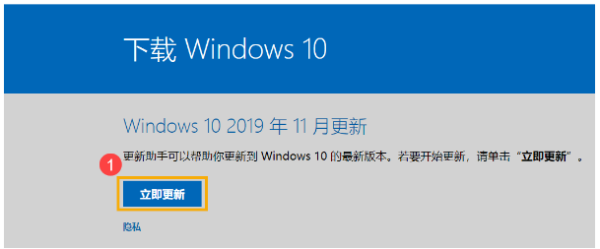
2. Une fois la tâche de téléchargement terminée, appuyez sur le bouton gauche de la souris pour démarrer [Assistant de mise à jour Windows 10] et cliquez sur [Mettre à jour maintenant].
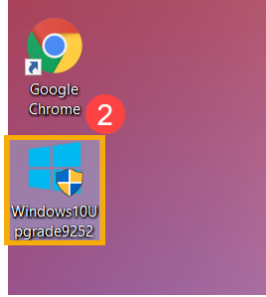

3. Après avoir attendu un moment, l'ordinateur commencera automatiquement à télécharger et à installer les mises à jour de Windows 10 !
Ps : Compte tenu de la nécessité d'obtenir les dernières informations via Internet, assurez-vous de disposer d'un environnement réseau stable et de connecter votre ordinateur portable à Internet.
4. L'assistant de mise à jour vérifiera la compatibilité de l'ordinateur avant l'exécution, puis guidera l'utilisateur vers l'étape suivante après avoir confirmé qu'elle est correcte.
5. Lorsque l'assistant de mise à jour détermine que l'appareil peut exécuter la nouvelle version de Windows 10, cliquez sur [Suivant] et l'ordinateur commencera à télécharger et à installer les mises à jour.
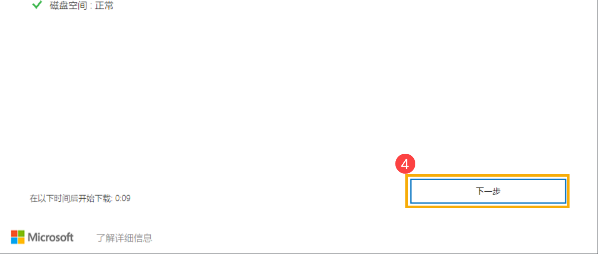
3. Restauration du système
Si les méthodes ci-dessus ne parviennent toujours pas à résoudre le problème, il est recommandé de sauvegarder d'abord les données personnelles, puis d'utiliser la fonction de restauration du système pour restaurer l'état initial du système.
Ce qui précède est le contenu détaillé de. pour plus d'informations, suivez d'autres articles connexes sur le site Web de PHP en chinois!
Articles Liés
Voir plus- Comment résoudre le problème de la rotation du bureau Windows 7 à 90 degrés
- Comment mettre fin de force à un processus en cours dans Win7
- Version préliminaire de Win11 Build 25336.1010 publiée aujourd'hui : principalement utilisée pour tester les pipelines d'exploitation et de maintenance
- Aperçu de la version bêta de Win11 Build 22621.1610/22624.1610 publié aujourd'hui (y compris la mise à jour KB5025299)
- La reconnaissance d'empreintes digitales ne peut pas être utilisée sur les ordinateurs ASUS. Comment ajouter des empreintes digitales ? Conseils pour ajouter des empreintes digitales sur les ordinateurs ASUS

